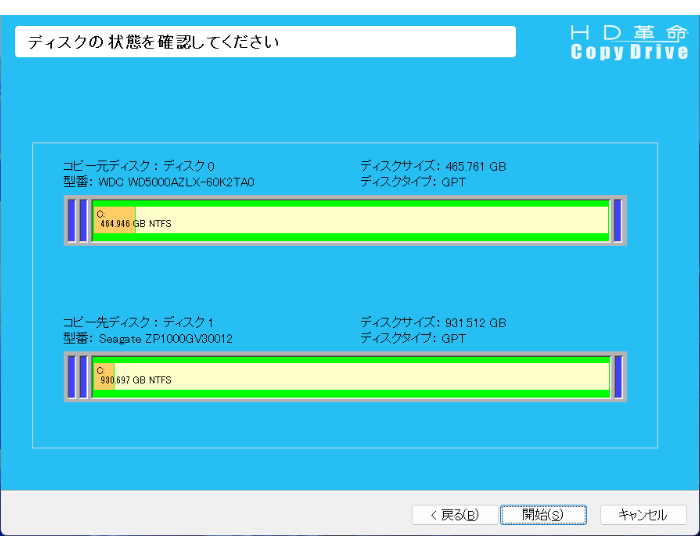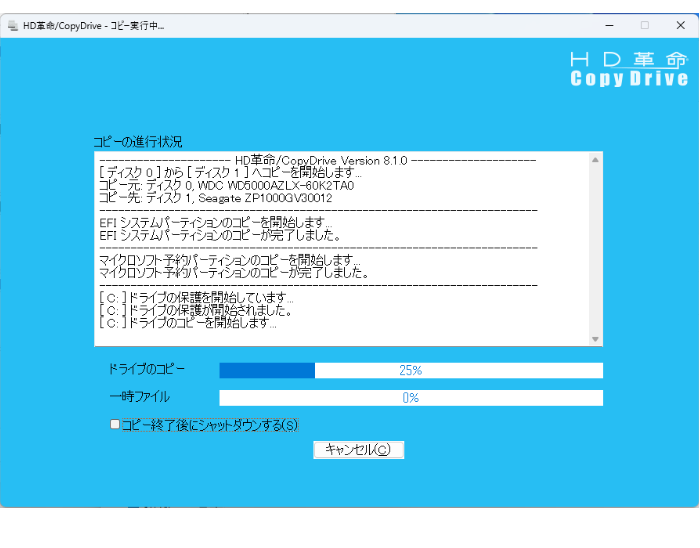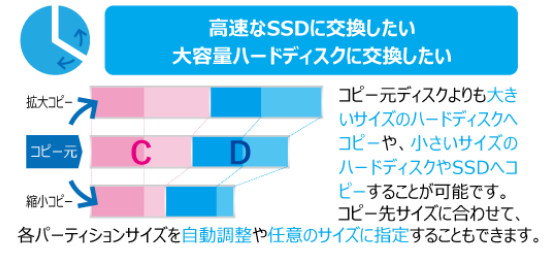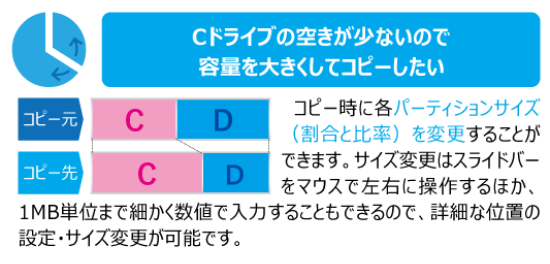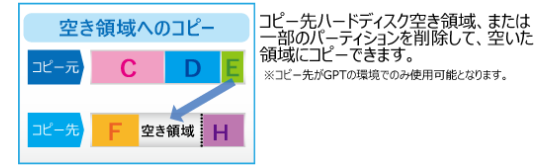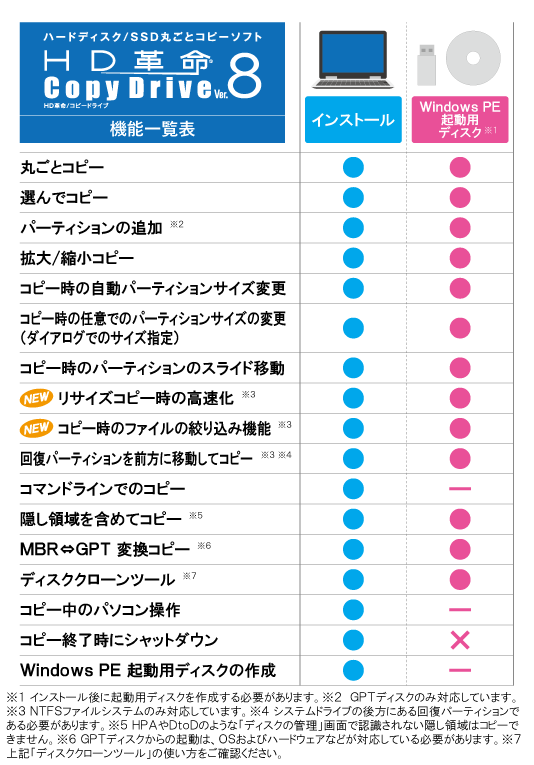動作環境
※2025年10月現在の対応OSとなります。
最新情報はWEB サイトでご確認ください。
対応OS(日本語版のみ対応)
■ 動作環境■
本製品は「インストールして使用」する方法と「CD/USBメモリー(起動用ディスク)から起動して使用」する方法があります。
■インストールして使用する場合■
●対応OS(日本語版のみ対応)
・Windows 11(バージョン24H2)64bit版
※Arm版のWindowsに本製品をインストールするには、Arm版に対応した本製品が必要です。
※Arm版に対応した本製品は、Windows 11のみサポート対象となります。
【Arm版CPUを利用しているか確認する方法】はこちらをご確認ください。
※アドミニストレータ権限(管理者権限)が必要です。
※マイクロソフト社がサポートを終了したOSは、本製品のサポート対象外となります。
●コンピューター
上記のオペレーティングシステムのシステム要件を満たすQualcomm製のCPUが搭載されたコンピューター
※Macintosh(Mac)には対応していません。
●メモリー
Windows 11(64bit): 4GB以上 (8GB以上を推奨)
●CD/DVD ドライブ
CD-ROM が読み込めるドライブ
※起動用CDを作成するためには、書き込みに対応したドライブが必要です。
●ハードディスク、SSD
本製品のインストール用として150MB以上
※起動用ディスクを作成するためには、インストール用とは別に空き領域が必要です。
※コピー可能な最大パーティションサイズは16TBとなります。
●その他
インターネット環境
※アップデータのダウンロード、ユーザー登録を行うのに必要となります。
■起動用ディスクを作成して使用する場合■
HD革命/CopyDriveは、CD/DVD/BDやUSBメモリーに対してディスクをコピーするための起動用ディスクを作成する機能があります。
●OS
Windows PE を起動するため、コンピューターにインストールされているOSに依存しません。
●コンピューター
インストールして使用する場合と同様
※作成した起動用ディスクから起動できる環境が必要です。コンピューターによっては設定の変更が必要となる場合があります。
●メモリー
512MB以上(ビデオメモリーと兼用の場合は1GB以上)
●ドライブ
CD/DVD/BDを起動用ディスクとする場合、それぞれのメディアに対応したドライブ
※USBメモリーを起動用ディスクにする場合は不要です。
●USBポート
USBメモリーを起動用ディスクとする場合、USBメモリーから起動可能なUSBポート(USB2.0以上)
●モニター
画面解像度が1,024×768 以上のモニター
●その他
インターネット環境
※アップデータのダウンロード、ユーザー登録を行うのに必要となります。
起動用ディスクで起動後にハードディスク/SSDが認識されていない場合は、認識させるためのドライバーが必要です。
■[起動用ディスク]について■
起動用ディスクは「Windows PE」を使用するため、本製品では「Windows PE 起動用ディスク」といいます。
●「Windows PE 起動用ディスク」を作成するにはインターネット接続環境、またはシステムディスクに正常な「回復パーティション」が存在する環境が必要です。
●CD/DVD/BDメディアに作成する場合は、それぞれのメディアの書き込み用ドライブと空のメディアが必要です。
●USBメモリーに作成する場合は、1GB以上のUSBメモリーが必要です。
■使用上の注意事項■
操作を行う前に製品マニュアルの注意事項を必ずご確認ください。
●ハードディスク/SSDにエラーや不良セクターが存在する場合、正常にコピーができない場合があります。
●リムーバブルとして認識されているハードディスク/SSDにはコピーできません。
●ダイナミックディスク環境はコピー出来ません。
●デバイスの暗号化やBitLockerなどで暗号化されたハードディスク/SSDには対応していません。
●仮想ディスクドライブ(VHD)のコピーについては動作保証外となります。
●ネットワーク上のハードディスク/SSDへコピーすることはできません。
●HPA(Hidden Protected Area)やDtoDのような「ディスクの管理」画面で認識されない隠し領域はコピーできません。
●Windows以外のOSをコピーした場合は、コピー先ハードディスク/SSDからOSを起動できない場合があります。
●ファイルシステムがFAT32、exFATのパーティションを拡大コピーする場合は、クラスターサイズにより拡大できるサイズに制限があります。
●ファイルシステムがReFSのパーティションが存在する場合は、ハードディスク/SSDのコピーはできません。
●512バイトエミュレーションされていないAFT(4Kセクター)のハードディスクをコピー元またはコピー先として使用することはできません。
●コピー元とコピー先ハードディスクのヘッド数が異なる場合、縮小コピーはできません。
●回復パーティションを先頭に移動してコピーする機能はGPTディスクのみ対応しています。MBRディスクではこの機能を使用できません。
■別のコンピューターに換装して起動について■
●コピーしたハードディスク/SSDを別のコンピューターに接続しての起動は、必ずしもOSが正常に起動できるとは限りません。すべての環境における動作保証は出来ませんのでご了承ください。
●別のコンピューターで起動した場合、デバイスドライバーやアプリケーションの再インストールが必要な場合があります。
●別のコンピューターで起動した場合、ライセンスの再認証が必要です。ライセンス認証については、マイクロソフトまたはコンピューターのメーカーにお問い合わせください。コンピューターメーカーによっては、プレインストールされているWindowsを他のコンピューターで使用する権利がない場合がありますので、ライセンス規約に違反する事のないよう十分に注意してください。
ライセンスについて
・お客様が個人ユーザーの場合、本ソフトウェアを1台のコンピューターに限り使用できます。使用するディスク台数に制限はありません。
※HD革命/CopyDrive Ver.8 Arm専用版はダウンロード版のみになります。

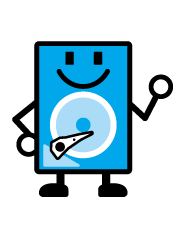
HD革命/CopyDriveとは「HD革命/CopyDrive Ver.8」は、Windowsパソコンの環境をOSやデータ、インストール済みのアプリケーションも丸ごと別のハードディスクやSSDにそのままコピーできる、ハードディスク/SSDの交換に最適なハイクラスコピーソフトです。 |
コピー元/コピー先にできるもの・コピー方法・対応環境 |

操作は、シンプルでわかりやすいウィザード形式です。はじめての方でも迷うことなくご利用いただけます。

主な手順 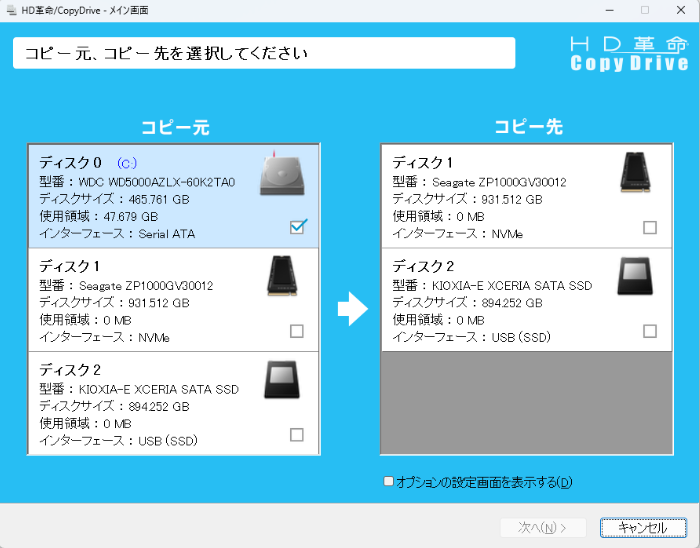
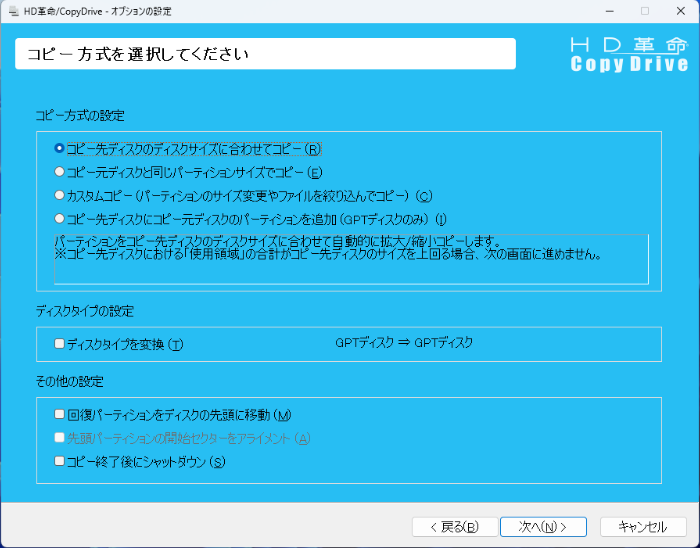
①コピー元・コピー先の選択 ②オプションの選択
コピー元ディスクとコピー先ディスクを ①で 「オプション設定画面を表示する」 に
指定します。 チェックを入れた場合のみ表示
※「オプションの設定画面を表示する」 コピー方式やディスクタイプ、その他の設定
にチェックを入れないで進むと、 などを選択します。操作の導線を整理し、
「コピ ー先のディスクサイズに合わ 複数の画面に分かれていたオプションを
せてコピー」 が選択され、 1つの画面に集約しました。
③のコピー内容の確認とコピーの開始
に進みます。
③コピー内容の確認とコピーの開始 ④コピー開始
ディスクの状態を確認します。 [開始]ボタンをクリックするとコピーが始まりま
最終的なディスクの状態を確認して、 す。
[開始] をクリックします。 コピーの進行状況欄に表示されるメッセージを、
より詳細に表示するようにしました。
※コピー終了後はコンピューターを再起動します。
※ Ver.8.1.0 以降の手順となります。

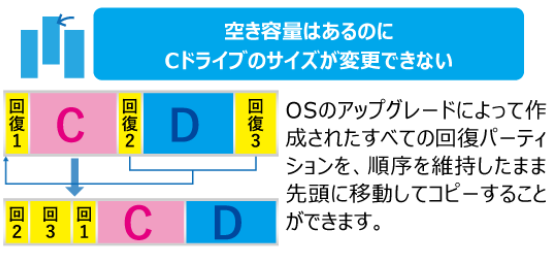
OSのアップグレードによって、Cドライブ・回復パーティション・Dドライブ・回復パーティションのように並んでしまったハードディスク/SSDの回復パーティションをまとめて移動・コピーすることで、連続したドライブ(回復パーティション・回復パーティション・Cドライブ・Dドライブ)として移行することが可能となりました。
これにより、システムドライブのサイズ変更ができないといった
問題が解消され、ハードディスク/SSDを有効活用できます。
※回復パーティションが移動できるのはGPT ディスクのみとなります。MBR ディスクは移動できません。
※Microsoft 標準のパーティションID を持つ回復パーティションのみ移動することができます。コンピューターメーカーが独自に作成した、異なるID を持つ回復パーティションは移動できません。
※システムドライブの後方にある回復パーティションである必要があります。また、先頭に移動するため、システムドライブより前にある回復パーティションは後方にずれることになります。
上図の例ではコピー後は「回復2・回復3・回復1・C・D」の順になります。
※コンピューターによっては、回復パーティションを移動してしまうとリカバリーができなくなる可能性がありますので注意してください。

ハードディスク/SSDの複製(まったく同じIDのハードディスク/SSD)を作成する「ディスクコピー(デッドコピー)が可能です。またハードディスク全体をイメージファイルとして出力したり、作成したイメージファイルから復元を行うこともできます。
「ディスククローンツール」の使い方
「ディスククローンツール」はハードディスク/SSDの複製目的で使用します。例えば、あるハードディスク/SSDのクローンイメージを作成し、これをマスターとして複数台のハードディスク/SSDに展開するような使用方法です。
交換目的で使用する場合は「ディスククローンツール」は使用しないでください。「ディスククローンツール」を交換目的で使用した場合、コピー元とコピー先を同じパソコンに接続するとWindowsが起動できなくなる場合があります。
●「HD革命」は株式会社アーク情報システムの登録商標です。「HD革命/CopyDrive Ver.8」の著作権は株式会社アーク情報システムが有してます。
●MicrosoftおよびWindowsは、米国およびその他の国におけるMicrosoftCorporationの商標または登録商標です。その他記載されている全ての会社名および商品名は、各社の商標または登録商標です。
●製品の仕様およびパッケージ内容は、予告なく変更することがありますので、ご了承ください。